Como remover caracteres não alfabéticos de células no Excel?
Por exemplo, você tem um intervalo de dados como Jacob "001" @#$% e deseja remover todos os caracteres não alfabéticos da sequência para mantê-la como Jacob. No Excel, como você pode remover rapidamente todos os caracteres não alfabéticos das células?
Remover caracteres não alfabéticos das células com código VBA
Remova rapidamente caracteres não alfabéticos das células com o Kutools para Excel
Remover caracteres não alfabéticos das células com código VBA
Com o código VBA, você pode remover caracteres não alfabéticos e manter apenas os caracteres alfabéticos (a-z) nas células seguindo os passos abaixo:
1. Destaque o intervalo do qual deseja remover todos os caracteres não alfabéticos.
2. Clique em Desenvolvedor > Visual Basic; uma nova janela Microsoft Visual Basic para Aplicativos será exibida. Clique em Inserir > Módulo e insira o seguinte código no Módulo:
VBA: remover todos os caracteres não alfabéticos das células
Sub RemoveNotAlphas()
'Updateby2014128
Dim Rng As Range
Dim WorkRng As Range
On Error Resume Next
xTitleId = "KutoolsforExcel"
Set WorkRng = Application.Selection
Set WorkRng = Application.InputBox("Range", xTitleId, WorkRng.Address, Type:=8)
For Each Rng In WorkRng
xOut = ""
For i = 1 To Len(Rng.Value)
xTemp = Mid(Rng.Value, i, 1)
If xTemp Like "[a-z.]" Or xTemp Like "[A-Z.]" Then
xStr = xTemp
Else
xStr = ""
End If
xOut = xOut & xStr
Next i
Rng.Value = xOut
Next
End Sub3. E então clique em![]() para executar o código. Um diálogo será exibido na tela para que você selecione um intervalo do qual deseja remover todos os caracteres não alfabéticos. Veja a captura de tela:
para executar o código. Um diálogo será exibido na tela para que você selecione um intervalo do qual deseja remover todos os caracteres não alfabéticos. Veja a captura de tela:
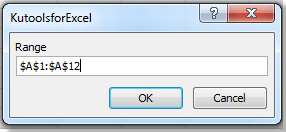
4. Em seguida, clique em OK; todos os caracteres não alfabéticos terão sido removidos. Veja a captura de tela:
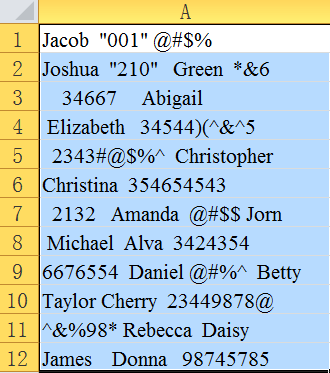 | 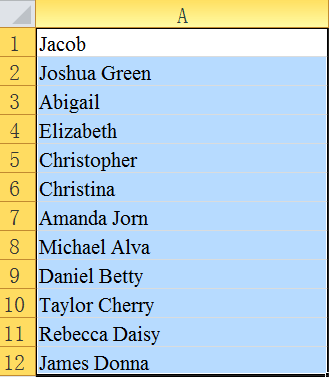 |
Remova rapidamente caracteres não alfabéticos das células com o Kutools para Excel
Se você não quiser remover todos os caracteres não alfabéticos usando uma macro VBA, pode preferir usar a ferramenta Excluir Caracteres do Kutools para Excel.
Kutools para Excel: com mais de 300 complementos úteis para o Excel, grátis para experimentar sem limitação por 30 dias. Obtenha-o Agora
Após instalar o Kutools para Excel, você pode remover facilmente e confortavelmente todos os caracteres não alfabéticos de um intervalo de células.
1. Selecione o intervalo do qual deseja remover os caracteres não alfabéticos.
2. Clique em Kutools > Texto > Excluir Caracteres.
3. Uma caixa de diálogo Excluir Caracteres aparecerá. Marque a opção Caracteres Não Alfabéticos na caixa de diálogo Excluir Caracteres. Ao mesmo tempo, você pode visualizar o resultado no Painel de Visualização. Veja a captura de tela:

4. E então clique em OK ou Aplicar. Todos os caracteres não alfabéticos serão removidos.
Esta utilidade também pode excluir caracteres numéricos, caracteres não numéricos, caracteres não imprimíveis e assim por diante. Para obter mais informações detalhadas sobre Excluir Caracteres, visite a descrição da função Excluir Caracteres.
Artigos relacionados:
- Remover caracteres alfabéticos das células
- Remover caracteres não numéricos das células
- Remover caracteres numéricos das células
- Remover caracteres não imprimíveis das células
- Remover rapidamente quebras de linha
- Remover caracteres não alfanuméricos
Melhores Ferramentas de Produtividade para Office
Impulsione suas habilidades no Excel com Kutools para Excel e experimente uma eficiência incomparável. Kutools para Excel oferece mais de300 recursos avançados para aumentar a produtividade e economizar tempo. Clique aqui para acessar o recurso que você mais precisa...
Office Tab traz interface com abas para o Office e facilita muito seu trabalho
- Habilite edição e leitura por abas no Word, Excel, PowerPoint, Publisher, Access, Visio e Project.
- Abra e crie múltiplos documentos em novas abas de uma mesma janela, em vez de em novas janelas.
- Aumente sua produtividade em50% e economize centenas de cliques todos os dias!
Todos os complementos Kutools. Um instalador
O pacote Kutools for Office reúne complementos para Excel, Word, Outlook & PowerPoint, além do Office Tab Pro, sendo ideal para equipes que trabalham em vários aplicativos do Office.
- Pacote tudo-em-um — complementos para Excel, Word, Outlook & PowerPoint + Office Tab Pro
- Um instalador, uma licença — configuração em minutos (pronto para MSI)
- Trabalhe melhor em conjunto — produtividade otimizada entre os aplicativos do Office
- Avaliação completa por30 dias — sem registro e sem cartão de crédito
- Melhor custo-benefício — economize comparado à compra individual de add-ins